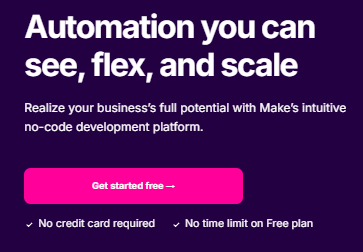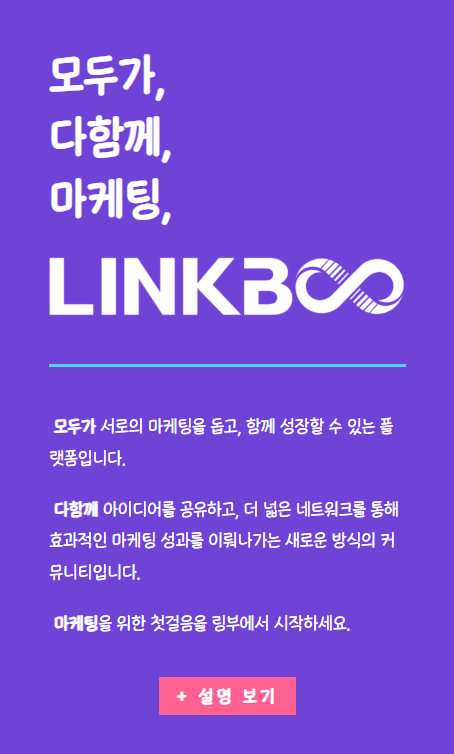在WordPress菜单中的 ‘用户 > 个人资料‘ 页面,可以看到一个名为 ‘应用程序密码‘ 的项目。
当特定用户需要通过外部程序访问WordPress以撰写或修改文章时,目的是建立一个认证系统,要求确认事先设置的密码。虽然我觉得自己可能用不到,但最近在进行 ‘工作自动化’ 方面的学习时,发现有必要使用这个功能。接下来,我将以在Make.com自动化过程中调用WordPress应用程序密码的使用方法为例进行整理。
密码生成
定义一个区分的名称,然后点击 ‘添加新应用程序密码’ 按钮。

然后,密码将如下所示。这一密码只会显示一次,之后将无法确认,因此请先将其复制到某处,然后再进行下一步操作。

只能查看生成的日期,并且列表中只能选择废弃。

BASE64编码
现在将用户名和生成的密码连接成的字符串进行编码。如果生成密码时的用户ID是 ‘admin’,密码是 ‘abcd efgh ijkl mnop’,那么就可以对以下字符串进行编码。
admin:abcd efgh ijkl mnop虽然进行编码时需要一些编程知识,但如果向ChatGPT请求如下,它会立即为您完成。
请对以下内容进行base64编码。
admin:abcd efgh ijkl mnop编码后的字符串将显示为如下形式。
YWRtaW46YWJjZCBlZmdoIGlqa2wgbW5vcA==密码(编码后的字符串)的使用
在我的情况下,我需要在Make.com上通过HTTP模块调用WordPress,以便撰写某篇文章。
尽管在Make模块中有专门用于撰写和修改WordPress文章的模块,但如果希望输入模块默认提供的项目之外的其他值(例如:自定义分类法等),可以通过HTTP模块调用WordPress的API来指示所需的操作。
下面的图片是我捕捉到的修改现有文章中自定义分类法的部分界面。通过在Header部分记录 “Authorization:Basic 编码后的密码”,在调用WordPress API时将传递预先授权的密码。
当然,除了基本认证还有其他方式,但对于我的使用目的,这样就足够了。

Updated : April 3, 2025